Comment faire de VLC le lecteur multimédia par défaut dans Windows 10
VLC est l'un des lecteurs audio-vidéo les plus populaires pour Windows . Cependant, lorsque vous installez VLC , il ne devient pas le lecteur multimédia par défaut de l'ordinateur(default media player for the computer) , c'est-à -dire que lorsque vous double-cliquez sur un fichier multimédia, Windows le(Windows) lit dans Windows Media Player . Donc, si vous voulez faire de VLC le lecteur multimédia par défaut de Windows 10 , vous devrez le faire manuellement. Suivez ces méthodes simples pour y parvenir.
Faire de VLC(Make VLC) le lecteur multimédia par défaut de Windows 10
Après avoir installé VLC(installing VLC) , l'assistant d'installation vous demande généralement si vous souhaitez l'utiliser comme lecteur par défaut. Si vous avez choisi oui, cela devrait fonctionner. Cependant, si un autre logiciel vous demande d'être le lecteur par défaut, il remplacera le VLC .
- Utilisation des paramètres Windows
- Définir comme lecteur par défaut lors de l'ouverture d'un fichier multimédia
- Que faire si VLC n'est pas répertorié comme lecteur multimédia
Assurez(Make) -vous de faire attention aux autres joueurs qui vous invitent à être le joueur par défaut. C'est similaire au comportement des navigateurs. Vous devrez peut-être désactiver les paramètres qui font que les lecteurs multimédias demandent à être le lecteur par défaut.
1] Utilisation des paramètres Windows
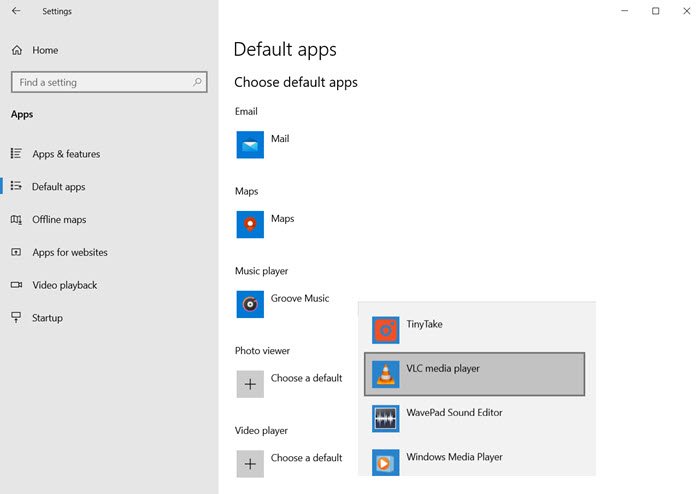
- Ouvrez les paramètres Windows (Win + I)
- Accédez à Applications> Applications par défaut
- Faites défiler pour trouver la section Lecteur vidéo(Video Player) et Lecteur de musique(Music Player)
- Cliquez(Click) sur le nom du joueur en dessous et sélectionnez VLC
Une fois cela fait, vous devriez voir l' icône VLC pour tous vos lecteurs multimédias.(VLC)
Lire(Read) : Comment activer le mode de désentrelacement dans VLC Player(How to turn on Deinterlacing mode in VLC Player) .
2] Définir(Setting) comme lecteur par défaut lors de l'ouverture d'un fichier multimédia
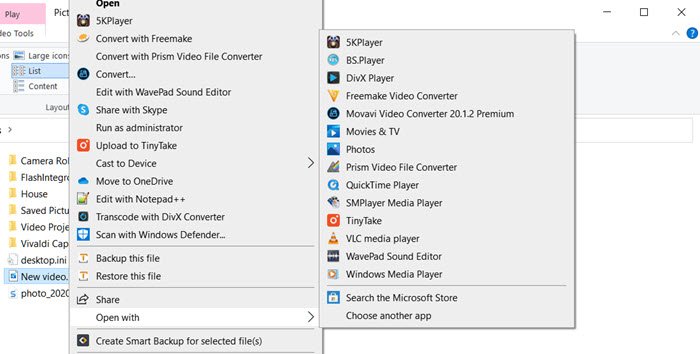
C'est une autre façon de faire ce que nous avons fait ci-dessus. Sélectionnez n'importe quel fichier et faites un clic droit dessus. Recherchez une option Ouvrir(Open) avec, cliquez dessus pour développer davantage. Il listera tous les lecteurs vidéo ou audio possibles. Sélectionnez VLC(Select VLC) et les fichiers vidéo changeront instantanément les icônes en VLC .
Si vous ne parvenez pas à trouver l'option "Ouvrir avec" dans le menu contextuel, suivez ce guide pour l'ajouter . Il s'agit d'une méthode de registre et vous aurez besoin d'une autorisation d'administrateur pour la compléter.
Lire(Read) : Comment convertir des vidéos à l'aide de VLC Media Player(How to convert Videos using VLC Media Player) .
3] Que faire si VLC n'est pas répertorié comme lecteur multimédia
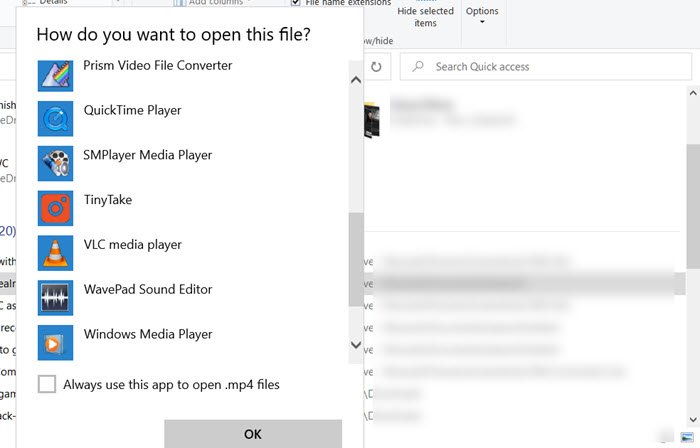
Si VLC ne figure pas dans la liste, vous devrez sélectionner manuellement VLC en naviguant sur l'ordinateur en sélectionnant l'option "Choisir une autre application" dans le menu. Cette option est disponible uniquement dans le menu contextuel, et non dans les paramètres Windows .
Faites défiler pour trouver le lien "Plus d'applications" et cliquez dessus. Il révélera plus d'applications, et à la fin de la liste, vous obtiendrez un autre lien qui dit: " Recherchez(Look) une autre application sur ce PC." Clique dessus.
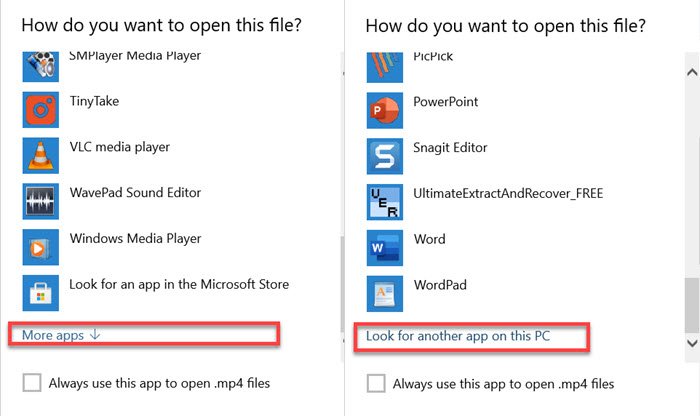
Il ouvrira le bouton du navigateur, et vous pourrez ensuite accéder au dossier Programmes(Programs Folder) et trouver le fichier VLC.EXE . Sélectionnez(Select) et cliquez sur le bouton OK. Le dossier des programmes est l'emplacement où tous les programmes sont installés. Il est généralement installé à cet endroit-
C:\Program Files (x86)\VideoLAN\VLC
Une fois cela fait, double-cliquez sur le fichier multimédia et il se lancera dans VLC . Si le chemin est différent pour votre ordinateur, vous pouvez suivre cette méthode pour trouver l' emplacement du programme VLC .
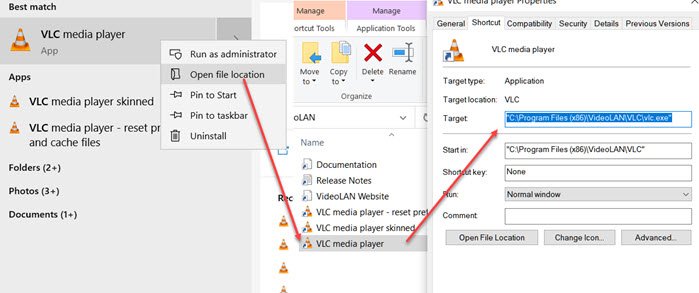
- Cliquez(Click) sur le bouton Démarrer et tapez (Start)VLC pour révéler le lecteur VLC(VLC) dans la liste.
- Faites un clic droit dessus et sélectionnez l'emplacement du fichier ouvert
- Il ouvrira un dossier qui contiendra un ensemble de raccourcis pour VLC mais pas l'emplacement exact du fichier.
- Dans le dossier, cliquez avec le bouton droit sur le raccourci VLC Media Player et sélectionnez Propriétés.(VLC Media Player)
- Notez le chemin dans la zone de texte à côté de Texte cible(Target) .
Utilisez ce chemin exact lorsque vous devez localiser manuellement le chemin du lecteur VLC .(VLC)
J'espère que le message a été facile à suivre et que vous avez pu définir VLC comme lecteur multimédia par défaut pour les fichiers musicaux et vidéo.
Related posts
CnX Media Player est un joueur 4K HDR video pour Windows 10
Best gratuit 4k Video Players pour Windows 10
Winamp Alternatives pour Windows 10
Le guide complet pour jouer de la musique avec Cortana et Groove Music, dans Windows 10
4 façons de réduire la taille d'une vidéo dans Windows 10
VLC Couleurs Washed Out & color distortion problem
Achetez en ligne et utilisez le Guide Windows Media avec Windows Media Player 12
Comment trier, étiqueter et noter les images dans Windows Media Player 12
Best gratuit Media Players pour Windows 10
Comment modifier Audio or Video Metadata Tags dans VLC media player
Comment utiliser l'application vidéo dans Windows 8.1 pour lire des films stockés localement
Comment ajouter Plugins and Extensions sur VLC Media Player
Comment créer des listes de lecture dans Windows Media Player 12
ALLPlayer est un Universal Media Player gratuit pour Windows PC
Comment extraire un CD avec Windows Media Player, sous Windows
Lire n'importe quel format vidéo dans Windows Media Player 12
Comment couper des vidéos dans VLC Media Player sur Windows 10
Best Free Audio Editors pour Windows 10: Review & Download
Comment utiliser Compressor Tool dans VLC Media Player sur Windows 10
Comment jouer Multiple Videos sur VLC Player dans Windows 10
